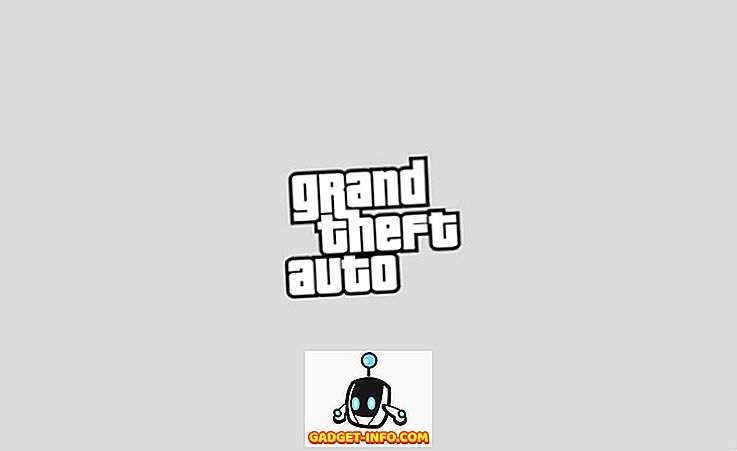Pred kratkim sem imel težave, ko sem odprl upravitelja naprav in ugotovil, da je prazen! Nič tam! Samo prazno! Bilo je zelo čudno in vzelo mi je nekaj časa, da ugotovim, v čem je problem!
Če je vaš upravitelj naprav popolnoma prazen ali prazen, potem obstajata dve možnosti, zakaj se pojavlja težava: ali imate kritično storitev Windows onemogočeno ali pa so vaša dovoljenja v registru za ključ upravitelja naprav poškodovana.
To težavo odpravite tako, da omogočite ustrezno storitev Windows ali spremenite dovoljenja v registru.
1. način - Omogočite storitev Windows Plug and Play
Očitno mora upravitelj naprav Windows imeti omogočeno storitev Plug and Play, da bo lahko deloval pravilno. Storitev lahko omogočite tako, da izberete Zaženi, Nadzorna plošča, odprete Skrbniška orodja in nato kliknete Storitve .

Pomaknite se navzdol in poiščite storitev Plug and Play . Dvokliknite nanj in se prepričajte, da je Vrsta zagona nastavljena na Samodejno in kliknite Začni, če se storitev ne izvaja.

Preverite, ali je upravitelj naprav še vedno prazen ali ne. Če je, potem lahko poskusite tudi omogočiti več storitev Windows, tako da odprete Start, Run in tipkanje v MSCONFIG . Kliknite zavihek Storitve in izberite Omogoči vse .

Nadaljujte znova in znova zaženite računalnik. Upajmo, da boste zdaj lahko videli vse naprave strojne opreme v upravitelju naprav. Če ne, poskusite 2. način!
2. način - Uredite registracijske pravice
Drugi razlog, zaradi katerega je upravitelj naprav morda prazen, je v tem, da obstajajo varnostne težave s ključem v registru. Če želite popraviti, kliknite Start, nato Run in vnesite REGEDT32 . Kliknite na okno HKEY_LOCAL_MACHINE ali razširite panj in se pomaknite do naslednjega ključa:
HKEY_LOCAL_MACHINE SISTEM CurrentControlSet Enum
Zdaj z desno tipko miške kliknite Enum in izberite Dovoljenja . Če je seznam s skupinami ali uporabniškimi imeni prazen, potem veste, da je to težava! Tam bi moralo imeti dve imeni: Sistem in Vsakdo .
Kliknite gumb Dodaj in vnesite » Vsi« in kliknite V redu. Označite polje Dovoli poleg možnosti Branje za vsakogar . Zdaj še enkrat kliknite Dodaj in vnesite System . Označite polje Dovoli poleg možnosti Branje in popoln nadzor sistema . Izgledati mora takole:

Ko označite Sistem, morate izbrati obe potrditveni polji pod možnostjo Dovoli . Prav tako se prepričajte, da ste kliknili na gumb Dodatno, potem ko ste dodali oba uporabnika in izbrali možnost Ponastavi vnose dovoljenja za vse podrejene predmete, kjer so vnosi prikazani tukaj, ki veljajo za podrejene predmete .

Kliknite V redu in če se prikaže opozorilo, kliknite V redu. Zaprite urejevalnik registra in znova zaženite računalnik. Zdaj bi lahko videli vse v upravitelju naprav.
Če imate še vedno težave z praznim upraviteljem naprav, napišite komentar tukaj! Uživajte!